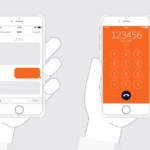iPadを普通に使っていて、突然画面がシャットダウンしてしまい真っ暗になって動かなくなったという経験はありませんか?iPadは、スマートフォンの中でも高いシェア率を誇っていますが、突然シャットダウンしてしまうトラブルに見舞われることがあります。
iPadが突然シャットダウンしてしまう症状が頻繁に起こるようになってしまった場合、iPad本体が壊れて内部に保存されているデータが消えてしまうのではないか心配になってしまいますよね…。何度も同じような症状が起きる場合は、原因を特定して対処しなければなりません。
こういった不具合には必ず原因があり、簡単な対処法を試すだけでも症状が改善することがあります。 iPadが突然シャットダウンしてしまう症状にはいくつかの原因が考えられます。不具合の原因だけでなく、本体の故障を起こさないためのポイントを知り、トラブルに対して正しい方法で対処することも大切です。
そこで、今記事ではiPadが突然シャットダウンしてしまう原因と対処法について解説していきます。また、今回ご紹介する対処法を全て試しても症状が改善できなかった場合の修理方法についても解説しますので、iPadが突然シャットダウンしてお困りの方は、ぜひ今記事を参考にして下さい。
iPad突然シャットダウンしてしまう原因について
iPadが突然シャットダウンしてしまう原因はいくつか考えられます。そこで、ここではiPadが突然シャットダウンしてしまう主な原因について紹介していきます。原因によっては簡単に改善することができますので、まずはシャットダウンしてしまう原因を知り、自身の場合はどれに該当するか考えることが大切です。
アップデートの不具合
iPadのソフトウェアは、定期的に最新バージョンが公開されます。しかし、iOSなどのソフトウェアエラーやシステムの不良、インストールしたアプリに問題が起きているなどが原因で、突然シャットダウンしてしまうケースもあります。
アップデート直後に追加された新機能が正常に動作しなかったり、アップデートによってシステムが変更されたときはiPadの電源が落ちてしまうことが多いです。本来ならより便利に使えるようにするためのアップデートでも、場合によっては不具合が起きたりとマイナスに動く可能性があることを理解しておきましょう。
特にiOSをアップデートした直後に画面が真っ暗になったり、特定のアプリを使用しているとき、ブラウザを使用しているときに突然画面が真っ暗になった場合は、ソフトウェアの不良が考えられます。
バッテリーの劣化
iPadが突然シャットダウンしてしまう原因で、まず初めに疑うべき原因は「バッテリーの劣化」です。特に長年使用しているiPadの場合、バッテリーの劣化が進んでいるため電池残量が十分にある状態でも突然電池切れを起こしてしまうケースもあります。
バッテリーの劣化が進んでいるiPadの場合、電池残量が50%ほど残っている状態でも、アプリなどを複数使用しているだけでバッテリーの消耗が激しくなり、突然iPadの電源が落ちることがあるので注意が必要です。
充電不足によってiPad本体の電源が切れた場合は、ホームボタンを押してもなんの反応も起きないため、まずは反応があるか確認し、反応が無い場合は充電器に繋いでしばらくしてから再度起動させてみましょう。
本体のストレージ不足が原因
iPad本体のストレージ容量が不足している場合、突然シャットダウンしてしまう場合があります。iPad本体に写真や動画などのデータをたくさん保存している方や、元々ストレージ容量の少ないiPadを使用している方は、まずは本体のストレージ容量がどれくらい残っているのかを確認してみましょう。
ストレージの空き容量の確認方法
1. iPadの〔設定アプリ〕を開きます
2.設定アプリを開いたら〔一般〕を選択してタップします
3.一般を開いたら〔iPadストレージ〕を選択してタップします
上記の方法で各アプリがどのくらいの容量を使っているか確認することができます。また、アプリやデータ容量を一目で確認できるグラフが画面上部に表示されるので、非常に分かりやすいです。
ここでiPadにインストールしているアプリやデータファイルを確認し、不要なアプリや必要のない写真やムービーなどがあれば削除しておきましょう。
液晶の破損
iPadを誤って地面に落下させてしまったことが原因で、液晶画面が激しく割れたり損傷している場合、突然シャットダウンしてしまうことがあります。
水没や水濡れによる故障
iPadを誤って水溜りに落としてしまったり、水に濡らしてしまったときに、iPadが故障してしまい突然画面がシャットダウンしてしまうケースもあります。
特にお風呂などの水回りでiPadを使っていたり、雨に濡らしてしまった、トイレにiPadを落としてしまったなどの心当たりがある場合は、水没が原因で基盤がショートしてしまいシャットダウンを起こしている可能性が高いです。
iPadの発熱や高温環境での使用
iPadは精密機械なので、熱に非常に弱いです。本体が熱くなりすぎると本体内部にある基盤が壊れてしまうため、高温時に故障を避けるために電源が落ちることがあります。iPadを長時間使用していたり、車のボンネットなど暑いところに放置していると、電源が落ちるだけでなく温度が下がるまで電源が入らなくなります。
iPadは温度変化に弱いので、なるべく高温になり過ぎない環境で使うように注意しましょう。
iPadが突然シャットダウンしたときの対処法
ここでは、iPadが突然シャットダウンしたときにできる対処法についてご紹介していきます。簡単に試せる方法もあるので、突然のシャットダウンでお困りの方はぜひ試してみてください。
充電器に繋ぐ
長年使っているiPadでバッテリーの劣化が進んでいた場合、電池切れが原因でシャットダウンしてしまっている可能性もあります。電池切れが原因だった場合は、iPadを充電することで症状を改善することができます。
強制再起動する
iPadでシャットダウンなどの不具合が起きた際、本体を強制再起動することで症状が改善されるケースもあります。iPadを強制再起動する方法は以下の通りです。
Face ID搭載のiPadの場合
1.音量を「上げる」ボタンを一瞬だけ押して離します。
2.音量を「下げる」ボタンを一瞬だけ押して離します。
3.電源ボタン(サイドボタン)をAppleのロゴマークが表示されるまで押し続けることで強制再起動ができます。
ホームボタンがあるiPadの場合
1.ホームボタンと電源ボタンを同時に押し続けます。
2.Appleロゴマークが表示されるまで長押しすると、強制再起動ができます。
これらの方法でiPadを強制再起動することで一時的な不具合なら改善されるケースが多いです。方法を覚えておけば簡単にできる対処法なので、iPadの強制再起動の方法は覚えておきましょう。
iOSをアップデートする
iPadを強制再起動しても症状が改善されない場合は、iOSをアップデートしてみましょう。iOSをアップデートすることで、突然シャットダウンしてしまう症状を改善できる場合があります。ただし、iOSアップデートの作業を行う上で、間違えて「復元」を選択してしまうとiPadが初期化されてしまう点に注意が必要です。
間違えてiPadを復元してしまうとデータも全て消去されてしまうため、念のためiOSアップデートを行う際は事前にデータのバックアップを取っておきましょう。以下の方法でiOSのバージョンを確認し、最新バージョンではない場合はアップデートしましょう。
【1】「設定アプリ」→「一般」→「ソフトウェアアップデート」
【2】最新のiOSバージョンではない場合は、「ソフトウェアアップ―デート」をタップしてダウンロードボタンを押します。
復元(初期化)する
最新のiOSにアップデートしても症状が改善されない場合は、iPadを復元(初期化)してみましょう。初期化する方法はパソコンを使用する方法と設定アプリから行う方法の2種類があります。
ここで注意したいのが、iPadを初期化すると工場出荷時の状態に戻ってしまうので、データは全て消去されてしまいます。そのため、初期化作業をする前は必ずデータのバックアップを取っておきましょう。iPadを初期化してしまうと失ったデータを元に戻すことはできません。
対処法を試しても症状が改善されない場合
今回ご紹介した対処法を全て試しても症状が改善されない場合は、iPad本体が故障している可能性があります。その場合、iPadを修理に出す必要があります。iPadを修理するには、「メーカー修理」と「修理専門店」に依頼する2パターンがあります。
メーカーに修理を依頼する場合
iPadが壊れたとき、一般的にはApple StoreやApple正規サービスプロバイダに修理を依頼します。メーカー修理なら部品の品質や修理技術を心配することなく、安心して修理を依頼することができます。また、iPad購入時に加入した保証サービスが残っていれば、安く修理することができます。
しかし、メーカー修理の場合は、修理ではなく「本体交換」での対応になる点に注意が必要です。本体交換だとiPad内に保存されているデータは全て初期化されてしまうため、事前にデータのバックアップを取っていなかった場合は、データを全て失ってしまうことになります。
また、近くにApple StoreやApple正規サービスプロバイダがなかった場合、郵送で修理センターへ送る必要があるため、iPadを使用できない期間ができてしまいます。iPadをメーカー修理に出す場合は、事前にデータのバックアップを取って、郵送で修理を依頼する場合は、あらかじめ代替え機を準備しておきましょう。
修理専門店に修理を依頼する場合
iPadが壊れた際、Apple StoreやApple正規サービスプロバイダに修理を依頼する方法の他に、修理専門店に修理を依頼する方法もあります。修理専門店の場合は、本体交換を行っていない代わりに、部品交換での修理対応となるためデータを消さずに修理することができます。
また、原因がバッテリーの劣化だった場合、修理で預ける時間も短時間で済むため、仕事などで忙しい方は修理専門店での修理も検討してみましょう。しかし、最近では修理専門店が増えてきているため、どこに修理を依頼すればいいのか迷ってしまう方も多いようです。
そんな時は、「総務省登録修理業者」へ修理を依頼することをお勧めします。総務省登録修理業者なら、修理に使用する部品や修理技術などが一定の基準を満たしているため安心して修理を依頼することができます。
原因によっては買い替えも検討しましょう
iPadが突然シャットダウンしてしまう原因が、基盤の故障など修理が困難な場合は、新しいiPadに買い替えるのも一つの手です。基盤の修理となるとバッテリー交換などの修理に比べて高くつくケースが多く、どうしてもデータを取り出したいといった理由が無い限りは買い替えた方が良いかもしれません。
最新モデルではなく、昨年に発売された機種などを購入することで、新しいiPadを安く購入することができます。また、最近では不要になったiPadを下取りに出すこともできるため、そういったサービスを利用することで購入費用を抑えることも可能です。
まとめ
いかがでしたか?以上が、iPadが突然シャットダウンする原因と対処法についてでした。iPadが突然シャットダウンしてしまうと、画面の操作はもちろん基本機能まで使えなくなります。
しかし、突然シャットダウンしてしまった原因が分かれば、簡単に対処できる場合もあります。自力で症状を改善することができない場合は、Apple StoreやiPad専門の修理業者へ相談するようにしましょう。
Apple Storeの場合は、修理ではなく本体交換での対応になるため、データを残したまま修理したい場合は、iPad専門の修理業者へ依頼すると良いでしょう。それでも改善できなかった場合は買い替えも検討してみましょう。
また、iPadのトラブルは突然起きます。急にiPadが使えなくなり、データを失ってしまわないように、普段からデータのバックアップを取るようにしておきましょう。iPadには、Wi-Fi環境になったときに自動的にiCloudへデータをバックアップしてくれる機能があります。
また、パソコンのiTunesに接続すれば簡単にデータのバックアップを取ることも可能です。クラウド上にデータをバックアップしてくれるアプリもあります。簡単にできるので、大切なデータを守るために普段からバックアップは行っておくと良いでしょう。